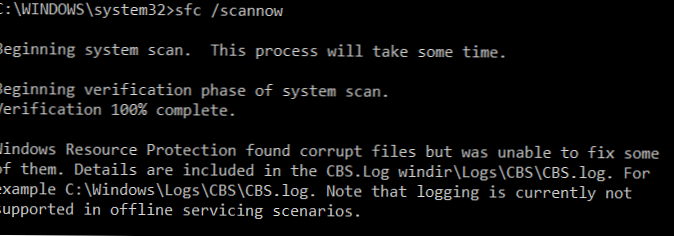Założę się, że prawie nikt z was nie słyszał o Menedżerze poświadczeń, nie mówiąc już o tym, co to jest i jak z niego korzystać. Jednak do niedawna cel tego narzędzia pozostawał dla mnie tajemnicą, chociaż wiedziałem o jego istnieniu. W tym artykule opowiem wszystko, co wiem o tym i jak z niego korzystać.
Co to jest Credential Manager??
„Menedżer poświadczeń” to „cyfrowy sejf”, w którym system Windows przechowuje poświadczenia (nazwę użytkownika, hasła itp.) Dla innych komputerów w sieci, serwerów lub witryn internetowych. Z tych danych korzysta zarówno sam system operacyjny, jak i aplikacje, które potrafią z nich korzystać, na przykład: narzędzia wchodzące w skład Windows Live Essentials, Microsoft Office, Internet Explorer lub aplikacje do uruchamiania maszyn wirtualnych.
Poświadczenia są podzielone na trzy kategorie:
- Poświadczenia systemu Windows - używane tylko przez system Windows i jego usługi. Na przykład system Windows może użyć tych danych do automatycznego przejścia do folderów publicznych na innym komputerze w sieci. Lub, aby zapisać hasło grupy domowej, z którą jesteś połączony. Użytkownik może zmienić lub usunąć takie poświadczenia, ale zajmiemy się tym w kolejnych sekcjach tego artykułu..
- Poświadczenia oparte na certyfikacie - są one używane w połączeniu z kartami inteligentnymi, głównie w złożonych sieciowych środowiskach biznesowych. Większość z was nigdy nie będzie musiała używać tych poświadczeń, a ta sekcja na waszych komputerach będzie pusta, ale jeśli chcesz dowiedzieć się więcej o nich, przeczytaj ten artykuł od Microsoft.
- Wspólne poświadczenia - używane przez niektóre programy w celu uzyskania pozwolenia na korzystanie z niektórych zasobów. Najczęściej stosowanymi wspólnymi poświadczeniami jest identyfikator Windows Live, który jest używany przez programy zawarte w programie Windows Live Security Essentials.
Wszystkie te poświadczenia są automatycznie zapisywane i zarządzane przez system Windows i używane aplikacje. Aby wyświetlić poświadczenia przechowywane na komputerze lub usunąć lub edytować niektóre z nich, użyj Menedżera poświadczeń.
Ważne: Windows 8 dodaje inny typ poświadczenia zwany poświadczeniem internetowym. Jak sama nazwa wskazuje, takie dane są używane przez Internet Explorera do automatycznego logowania do niektórych stron internetowych..
Poświadczenia internetowe są tworzone i usuwane za pomocą funkcji zarządzania hasłami wbudowanych w Internet Explorer. Nie możesz tworzyć tych danych za pomocą Credential Managera - możesz tylko przeglądać istniejące i usuwać je.
Jak otworzyć Credential Manager?
Jeden ze sposobów otwarcia „Menedżera poświadczeń”: otwórz „Panel sterowania”, następnie przejdź do sekcji „Konta użytkowników i zabezpieczenia rodziny”, a następnie wybierz „Menedżera poświadczeń”.

Najczęstsze poświadczenia
Na większości komputerów z Windows 7 i Windows 8 zobaczysz w zasadzie te same poświadczenia. Wśród najczęstszych:
- Szczegóły dotyczące wejścia do grupy domowej - tutaj przechowywana jest nazwa użytkownika (HomeGroupUser $) z hasłem, aby uzyskać dostęp do grupy domowej.
- virtualapp / dilogiczne - bardzo mało wiadomo na temat tych poświadczeń. Niektórzy twierdzą, że korzystają z funkcji wirtualizacji zawartych w Windows 7 i Windows 8..
- Windowslive - dane logowania do Windows Live ID.
Dodawanie poświadczeń
Proces dodawania referencji jest bardzo prosty. Najpierw zdecyduj o rodzaju poświadczenia. Jak z trzech potrzebujesz?
Załóżmy, że chcesz dodać „Poświadczenia systemu Windows”, aby móc otwierać foldery na innym komputerze.
Kliknij link „dodaj poświadczenia systemu Windows”.

Następnie musisz wprowadzić niezbędne dane logowania. Najpierw wprowadź adres IP lub nazwę komputera. Następnie wprowadź nazwę użytkownika, która będzie używana do logowania. Nawiasem mówiąc, nie zapomnij wpisać nazwy komputera przed nazwą użytkownika, jak pokazano na zrzucie ekranu poniżej. Teraz wprowadź hasło i kliknij „OK”.

Poświadczenia są zapisywane i będą automatycznie używane przy każdym dostępie do tego komputera w sieci.
Usuń poświadczenia
Aby usunąć dane uwierzytelniające, najpierw je znajdź i otwórz, klikając ich nazwę lub strzałkę po prawej stronie.
Następnie kliknij link „Usuń”..

Zostaniesz poproszony o potwierdzenie usunięcia. Kliknij przycisk „Tak”.

Poświadczenia zostały usunięte i nie będą już używane.
Edycja istniejących poświadczeń
Aby zmienić informacje o istniejących poświadczeniach, tak jak w przypadku usunięcia, znajdź je i rozwiń. Następnie kliknij „Edytuj”..

Po zakończeniu edycji nie zapomnij kliknąć przycisku „Zapisz”, aby zastosować zmiany..
Wniosek
Jak widać, „Credential Manager” odgrywa ważną rolę na twoim komputerze. Jedyną rzeczą, której jeszcze nie zrozumiałem, jest to, jak dobrze dane są szyfrowane, więc będę nadal studiować to narzędzie i napisać co najmniej jeszcze jeden artykuł na ten temat.
Miłego dnia!